Thủ thuật mới cho Word
Bạn sẽ dễ dàng di chuyển đoạn văn bản trong Word bằng bàn phím, bổ sung bộ điền từ tự động hay chỉ đơn giản là gỡ bỏ siêu liên kết trong nội dung cắt dán.
Bạn thường xuyên làm việc với tài liệu Word, hãy cùng chuyên mục Làm thế nào? thử nghiệm 3 thủ thuật mới mà qua đó giúp bạn xử lý văn bản nhanh và thoải mái hơn.
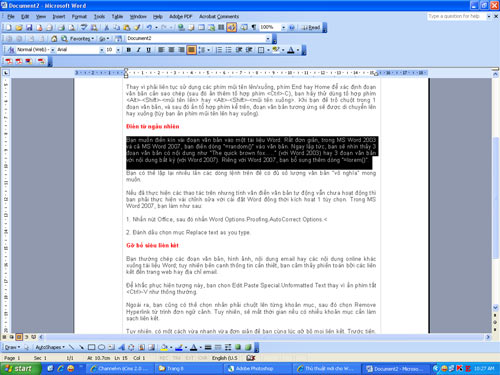
Di chuyển văn bản với bàn phím
Thay vì phải liên tục sử dụng các phím mũi tên lên/xuống, phím End hay Home để xác định đoạn văn bản cần sao chép (sau đó ấn thêm tổ hợp phím <Ctrl>-C), bạn hãy thử dùng tổ hợp phím <Alt>-<Shift>-<mũi tên lên> hay <Alt>-<Shift>-<mũi tên xuống>. Khi bạn để trỏ chuột trong 1 đoạn văn bản, và sau đó ấn tổ hợp phím kể trên, đoạn văn bản tương ứng sẽ được di chuyển lên hay xuống (tùy bạn ấn phím mũi tên lên hay xuống).
Điền từ ngẫu nhiên
Bạn muốn điền kín vài đoạn văn bản vào một tài liệu Word. Rất đơn giản, trong MS Word 2003 và cả MS Word 2007, bạn điền dòng "=random()" vào văn bản. Ngay lập tức, bạn sẽ nhìn thấy 3 đoạn văn bản có nội dung như "The quick brown fox….." (với Word 2003) hay 3 đoạn văn bản với nội dung bất kỳ (với Word 2007). Riêng với Word 2007, bạn bổ sung thêm dòng "=lorem()".
Bạn có thể lặp lại nhiều lần các dòng lệnh trên để có đủ số lượng văn bản "vô nghĩa" mong muốn.
Nếu đã thực hiện các thao tác trên nhưng tính văn điền văn bản tự động vẫn chưa hoạt động thì bạn phải thực hiện vài chỉnh sửa với cài đặt Word đồng thời kích hoạt 1 tùy chọn. Trong MS Word 2007, bạn làm như sau:
1. Nhấn nút Office, sau đó nhấn Word Options.Proofing.AutoCorrect Options.<
2. Đánh dấu chọn mục Replace text as you type.
Gỡ bỏ siêu liên kết
Bạn thường chép các đoạn văn bản, hình ảnh, nội dung email hay các nội dung khác xuống tài liệu Word; tuy nhiên bên cạnh thông tin cần thiết, bạn cảm thấy phiền toán bởi các liên kết đến trang web hay địa chỉ email.
Để khắc phục hiện tượng này, bạn chọn Edit.Paste Special.Unformatted Text thay vì ấn phím tắt <Ctrl>-V như thông thường.
Ngoài ra, bạn cũng có thể chọn nhấn phải chuột lên từng khoản mục, sau đó chọn Remove Hyperlink từ trình đơn ngữ cảnh. Tuy nhiên, sẽ mất thời gian nếu có nhiều khoản mục cần làm sạch liên kết.
Tuy nhiên, có một cách vừa nhanh vừa đơn giản để bạn cùng lúc gỡ bỏ mọi liên kết. Trước tiên, bạn chọn toàn bộ văn bản (nhấn Edit. Select All), sau đó ấn tổ hợp phím <Ctrl>-<Shift>-F9.
Theo Xuân Cường(PCWorld VN)
 |
 |
 |
 |
- Công nghệ thông tin: Để thoát khỏi bóng của người khổng lồ?
- Lò đốt rác phát điện của Nông dân Việt Nam: Thái Bình chê - Người Nhật thấy "ngọc"
- Thảm cảnh lò đốt rác phát điện: Sở Thái Bình chủ quan
- Lò đố rác: Nông dân làm "nhà máy điện", Sở Thái Bình cấm cho... an toàn
- Lò đốt rác: Làm "nhà máy điện", cạnh tranh EVN
- Máy tính cá nhân bị “thất sủng”
- Thị trường ứng dụng di động Việt, bắt đầu một cuộc đua?
- Khi công nghệ tiến sâu vào địa hạt thời trang
- “Bộ không can thiệp nhà mạng tăng giá cước 3G”
- Qua bộ gen, xác định nguy cơ bị hen khi trưởng thành
Chuyển nhượng, cho thuê hoặc hợp tác phát triển nội dung trên các tên miền:
Hoa Đà Lạt
Giá vàng SJC
Thị trường vàng
Mua sắm - Tư vấn mua sắm
Nội thất gỗ
Nhà xuất khẩu Việt Nam
Món ngon Việt
Tư vấn nhà đẹp
Hỏi luật gia - Hội luật gia
Kho hàng trực tuyến
Việc làm online
Cho người Việt Nam
Sắc màu Việt
Quý vị quan tâm xin liên hệ: tieulong@6vnn.com
- Lật lại hồ sơ tên miền của 8 website nổi tiếng
- 10 năm tụt hậu và giấc mơ công nghệ cao
- Chính sách hỗ trợ đầu tư R&D của Hàn Quốc
- Khác biệt giữa Obama và Romney về Chính sách KH&CN
- Sự khác biệt giữa quỹ khoa học quốc gia Mỹ và Việt Nam
- Bí quyết: Mười nguyên tắc vàng cần áp dụng khi xảy ra động đất
- Giải mã hiện tượng người bỗng dưng... bốc cháy
- Luật sư Ý bị bác yêu cầu đòi 5,2 triệu Euro từ Vietnam Airlines
- GPMB tại đường Lạch Tray, Hải Phòng: 5 năm vẫn ngổn ngang
- Chúa là không cần thiết cho cuộc đại thiết kế vũ trụ?
- Vì sao nhà phát minh không thể trở thành tỉ phú?
- Giải Nobel và những con số thú vị
